Historial del tablero
Historial de Tablero permite a los usuarios rastrear actualizaciones realizadas en el tablero y restaurar versiones anteriores. Toma en cuenta que esta función no está disponible en dispositivos móviles.
Acceder al historial de tablero
Para acceder al Historial de Tablero, realiza los siguientes pasos:
- Haz clic en el ícono de Configuración.
- Selecciona Historial de Tablero.
- Se mostrará por defecto la pestaña Acciones.
- Haz clic en la pestaña Versiones para cambiar de vista.
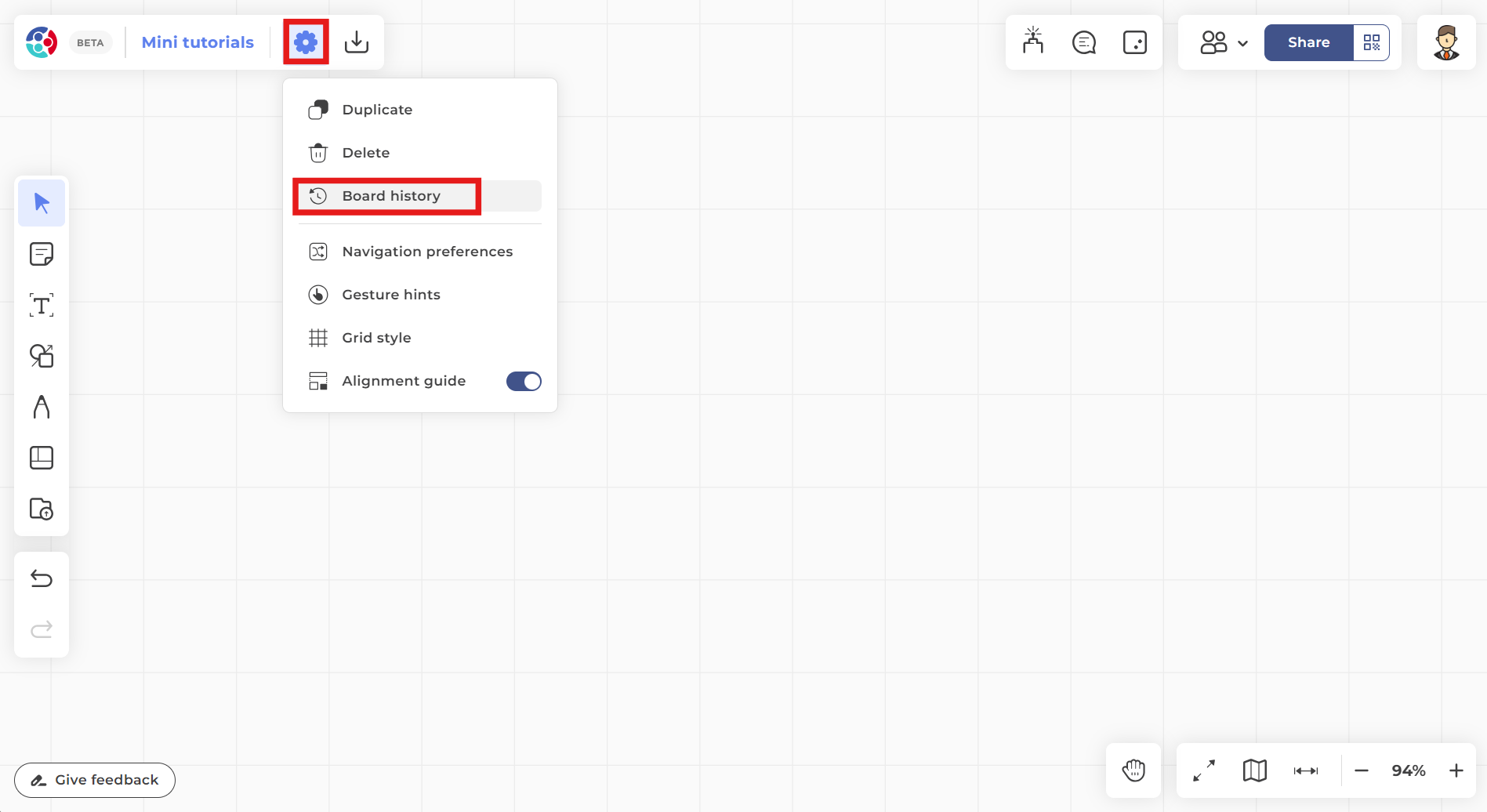
Acciones
La pestaña Acciones muestra todas las modificaciones realizadas en el tablero con detalles y la fecha en que se realizaron. Esta pestaña está disponible únicamente para los usuarios con roles de Administradores, Miembros y Colaboradores.
Las entradas están organizadas por fecha y se conservan durante 45 días. Usa los siguientes íconos para administrar las entradas:
- Haz clic en colapsar o expandir para alternar secciones individuales.
- Haz clic en Expandir todo o Colapsar todo para abrir/cerrar todas las secciones al mismo tiempo.
- Haz clic en para restaurar un objeto eliminado.

Versiones
La pestaña Versiones permite a los usuarios revertir a una versión previamente guardada del tablero. Las versiones pueden guardarse automáticamente o de forma manual. Esta pestaña está disponible solo para los roles de Administrador y Miembro. Ten en cuenta que no está disponible en Microsoft Teams.
Versiones guardadas manualmente
TeamOne permite a los usuarios guardar manualmente un tablero en cualquier momento. Cada tablero puede tener hasta 10 versiones guardadas manualmente. Para guardar una versión manualmente, sigue estos pasos:
- Abre el panel Historial de Tablero.
- Haz clic en el ícono junto a la etiqueta Versiones guardadas manualmente.
- En la ventana Agregar al historial de versiones:
- Edita o deja el título de la versión predeterminado como está.
- (Opcional) Agrega una descripción para el tablero guardado.
- Haz clic en Agregar para crear una versión manual.

Las versiones guardadas incluyen las siguientes opciones:
- Restaurar versión: Restaura el tablero al estado en que fue guardado.
- Editar: Actualiza el título y descripción de la versión.
- Eliminar: Borra la versión guardada.
Versiones guardadas automáticamente
Por defecto, TeamOne guarda automáticamente el tablero una hora después de la última modificación. Estas versiones están disponibles durante 45 días. Para revisarlas:
- Abre el panel Historial de Tablero.
- Ve a la pestaña Acciones.
- Busca en la sección Versiones guardadas automáticamente.
- Para restaurar una versión anterior, haz clic en el ícono junto a la fecha de la versión.

Resumen
- El historial de tablero no está disponible en dispositivos móviles.
- En Microsoft Teams, solo está disponible la pestaña Acciones.
- El historial de tablero Acciones está disponible solo para usuarios con roles de Administrador, Miembro y Colaborador.
- El historial de tablero Versiones está disponible solo para Administradores y Miembros.
- Las acciones y versiones guardadas automáticamente están disponibles durante 45 días.
- Las versiones guardadas manualmente están limitadas a 10 versiones.
 Inicio
Inicio